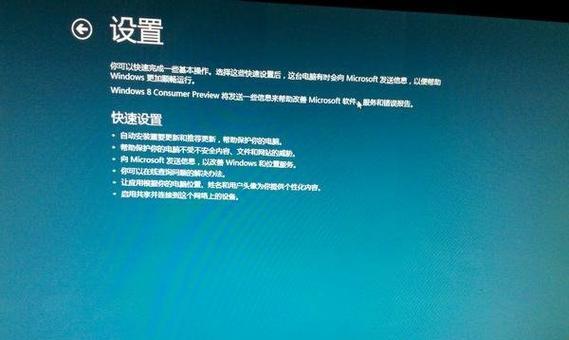在计算机应用领域,操作系统是最基础的软件之一。而Windows7作为微软最受欢迎的操作系统之一,其稳定性和易用性备受赞誉。然而,对于一些新手来说,装载Windows7系统可能会有一些困惑。本文将为大家提供一份简易教程,逐步指导如何轻松地搭建自己的win7系统。
1.准备安装介质和序列号:
在开始装载win7系统之前,确保你已经准备好一个可靠的安装光盘或USB,以及相应的序列号。这是顺利安装系统的必要条件。
2.备份你的数据:
在进行任何系统安装之前,务必备份你的重要数据。安装系统过程中可能会导致数据丢失,所以提前做好数据备份工作是非常重要的。
3.设置计算机启动顺序:
进入计算机BIOS设置,将启动顺序调整为首选从光盘或USB启动。这样,当你重新启动计算机时,系统会自动从安装介质中启动。
4.开始安装:
将安装介质插入计算机,重新启动。按照屏幕上的指示,选择适当的语言和地区设置,并点击“下一步”按钮。
5.接受许可协议:
阅读Windows7许可协议,如果同意,请点击“接受”按钮继续。
6.选择安装类型:
在这个步骤中,你可以选择新安装win7系统或者升级现有的操作系统。根据你的需求,选择相应的选项,并点击“下一步”。
7.确定系统分区:
如果你想在计算机上安装win7系统,需要为系统分配一个磁盘分区。选择一个空白分区或者删除一个旧的分区,然后点击“下一步”。
8.系统安装:
系统会开始安装进程,并会自动重启若干次。耐心等待安装完成。
9.设置用户名和密码:
在系统安装完成后,需要设置一个用户名和密码。这将成为你日常登录系统的凭据。
10.更新系统:
一旦你成功登录系统,务必立即进行系统更新。打开Windows更新功能,下载并安装最新的补丁和驱动程序,以确保系统的稳定性和安全性。
11.安装常用软件:
根据你的需求,安装一些常用的软件,如办公软件、浏览器、音乐播放器等。这样可以提高你的工作和娱乐效率。
12.配置个性化设置:
根据你的喜好,调整系统的个性化设置。更改桌面背景、主题颜色、屏幕分辨率等,以使系统更符合你的个人偏好。
13.安装防病毒软件:
为了保护系统免受恶意软件的侵害,安装一款可信赖的防病毒软件是必要的。确保定期更新病毒数据库,并进行系统全盘扫描。
14.设定系统备份计划:
定期备份你的系统和数据是预防意外情况的最佳方式。设置一个系统备份计划,以确保你的数据随时可恢复。
15.享受win7系统:
恭喜你,你已经成功地装载了win7系统!现在,尽情享受这个稳定、流畅且功能丰富的操作系统带来的便利与乐趣吧!
通过本文的简易教程,相信大家已经掌握了如何轻松装载win7系统的方法。记住,在操作系统安装过程中,耐心和细心是非常重要的。希望本文能够帮助你顺利搭建自己的win7系统,让你的计算机使用体验更加出色!